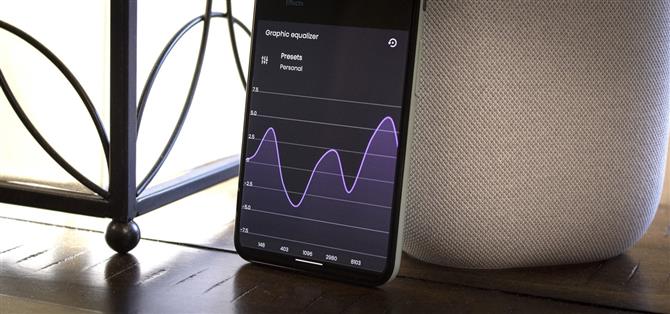La versión de Android de Google se describe mejor como AOSP con funciones adicionales. Pero si bien la interfaz de usuario de Pixel es elogiada con razón por su simplicidad, esas «características adicionales» no son tan numerosas como en otras máscaras OEM como la interfaz de usuario One de Samsung. Por ejemplo, no hay un ecualizador de audio real en todo el sistema.
En el pasado, obtener un verdadero ecualizador de audio para todo el sistema en su Pixel significaba flashear un mod de raíz como Viper Audio, pero las nuevas API de Android han permitido que las aplicaciones hagan esto sin acceso de superusuario. Y aunque hay varias aplicaciones de ecualización nuevas que pueden hacer el truco, esta es una categoría en la que hay un favorito muy claro: Wavelet.
- No te pierdas: 10 funciones útiles de píxeles que Google realmente no te dice
Paso 1: Instale Wavelet
La mejor aplicación para obtener un ecualizador de todo el sistema en su Pixel es Wavelet del desarrollador Thomas Dewitt. Lo especial de este es que le permite usar diferentes preajustes de ecualizador para sus diversas salidas de audio: uno para los parlantes de su teléfono, uno para sus auriculares y otro para su parlante Bluetooth, por ejemplo.
Puede instalar la aplicación buscando «Wavelet» en su aplicación Play Store, pero tenga cuidado de no confundirla con la aplicación de meditación del mismo nombre. Entonces, si lo prefiere, puede tocar el enlace de abajo para ir directamente a la página de instalación.
- Enlace de Play Store: Wavelet (gratis)

Paso 2: reproducir música
Cuando inicie Wavelet por primera vez, es probable que vea una página con un gran ¯ \ _ (?) _ / ¯ en el medio. Los controles solo se mostrarán si está reproduciendo música de forma activa; esto es para garantizar que solo pueda ajustar el ecualizador para la salida de audio actual.
Por lo tanto, deberá comenzar a reproducir música con su aplicación de música favorita. Pero recuerde, esta aplicación le permite configurar ecualizadores por dispositivo, por lo que esta parte debería ser más que «Presione reproducir». Simule la situación en la que desea que se apliquen los ajustes de EQ (conectando sus auriculares, por ejemplo), luego presione reproducir.


Paso 3: busque un perfil de AutoEQ para sus auriculares (opcional)
Si está usando auriculares, esta aplicación tiene una característica increíble llamada «AutoEq». Utilizando código de fuente abierta del desarrollador Jaakko Pasanen, Wavelet incluye más de 2500 ajustes preestablecidos que se adaptan a modelos de auriculares específicos.
Para probarlo, toque «AutoEq» en la parte superior de la pantalla mientras reproduce medios y está conectado a sus auriculares. Desde allí, busque sus auriculares por nombre y selecciónelos en el mensaje. Asegúrese de habilitar el interruptor de palanca junto a «AutoEq» cuando haya terminado, luego Wavelet ajustará automáticamente el sonido de su Pixel para brindar la mejor experiencia general con sus auriculares en particular.



Paso 4: Configure manualmente su EQ
Si sus auriculares no están en la lista de AutoEq, o si no está usando auriculares, deberá configurar manualmente su nuevo ecualizador. Comience habilitando el interruptor de palanca junto a «Ecualizador gráfico», luego toque el texto «Ecualizador gráfico».
Desde aquí, puede tocar el botón «Ajustes preestablecidos» en la parte superior de la pantalla para realizar ajustes fáciles. Estos son perfiles que pueden darle a su audio un impulso de graves, alegrar las cosas o incluso hacer que todo sea un poco más fuerte y contundente. Los cambios surten efecto sobre la marcha, así que pruébelos todos!



Pero si ninguno de los ajustes preestablecidos funciona para usted, desplácese hasta el final de la lista y seleccione «Personal». A continuación, toque el botón «Ajustes preestablecidos» en la hoja inferior, luego verá controles deslizantes para las distintas frecuencias que puede generar su teléfono. Ajústelos a su gusto, luego presione «OK» para obtener un ecualizador completamente personalizado.


Paso 5: Ocultar la notificación persistente (opcional)
Para asegurarse de que el sistema de administración de memoria de Android no lo cierre, Wavelet publica una notificación continua. No puede descartarlo, pero puede eliminarlo por completo sin efectos nocivos.
Para hacerlo, mantén presionada la notificación «Altavoz conectado», luego toca el botón «Desactivar notificaciones» en el menú que aparece. A continuación, desactive el interruptor de palanca junto a «Todas las notificaciones de Wavelet», luego presione «Aplicar».



Mantenga su conexión segura sin una factura mensual. Obtenga una suscripción de por vida a VPN Unlimited para todos sus dispositivos con una compra única en el nuevo Android How Shop y vea Hulu o Netflix sin restricciones regionales.
Comprar ahora (80% de descuento)>